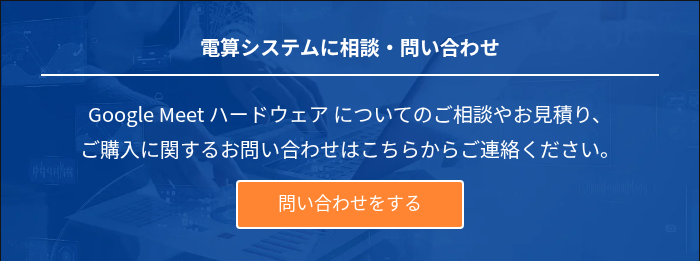テレワークが世の中に浸透するに伴い、Web会議システムへの注目度が高まっています。Web会議システムとは、インターネット環境を利用して、離れた拠点にいる相手と会議を行えるコミュニケーションツールです。
数あるWeb会議システムのなかでも、特に幅広い便利機能を活用したい方や、導入・運用コストを最小限に抑えたい方には、Google Meetの導入をおすすめします。Google Meetは、Googleアカウントがあれば誰でも会議に参加できる手軽さが魅力ですが、高い機能性にも特徴があります。
本記事では、Google Meetの特徴や機能、導入メリット、使い方などを詳しく解説します。会議の効率性や生産性を高めたい方は、ぜひ参考にしてください。
Google MeetとはGoogleが提供するWeb会議システム
Google Meetは、Google社が提供するWeb会議システムです。Google ChromeやMicrosoft EdgeなどのWebブラウザを利用するか、Google Meetアプリをダウンロードすることで、誰でも無料で利用できます。そのため、専用のソフトウェアのインストールは不要です。
Googleアカウントがあれば、無料プランでも最大100人が参加できるWeb会議を開催できます。さらに、有料プランを利用すれば、選択するエディションの種類に応じて100人以上の参加も可能です。
また、会議の開催方法が豊富なのも魅力の一つです。GoogleカレンダーやGmailから直接会議を開くことができるため、これらのサービスを活用しているユーザーにとって、よりスムーズに会議を開催できます。
10個の機能から見るGoogle Meetを使ってできること
Google Meetには次のような機能が搭載されています。
- 音声通話・ビデオ通話
- 映像の録画
- 画面共有
- チャット
- ホワイトボード
- 自動字幕生成
- ライブストリーミング
- ブレイクアウトルーム
- スケジューリング
- マルチデバイス対応
音声通話やビデオ通話だけでなく、幅広い機能を活用できるので、Google Meetでできることを事前に押さえておくことが重要です。
音声通話・ビデオ通話
会議の参加者は、音声通話とビデオ通話のどちらで参加するかを自由に選択できます。
ビデオ通話では、参加者同士が顔を見ながら会議を進められるため、相手の表情やリアクションを確認しつつ円滑なコミュニケーションが可能です。一方の音声通話は、顔を出さずに音声のみでやり取りできるため、プライバシーに配慮された環境を構築できます。手元の資料を確認しながら参加できるほか、会議の内容に集中しやすいのもメリットです。
会議ごとに参加方法を選べるため、会議の形式や目的に応じて適した方法を選ぶと良いでしょう。
映像の録画
Google Meetでは、ミーティングの主催者が録画の可否を決定できます。録画された動画は、ミーティング終了後に自動的に主催者のGoogleドライブに保存され、保存が完了するとメールで通知が届きます。また、録画だけでなく、Meetのチャットでの会話もあわせて保存されるため、後から内容を振り返る際に便利です。
画面共有
参加者は自由に画面を共有することができます。共有方法は、「全画面・ウィンドウ・タブ」の3種類から選択可能です。
全画面を選択すると、パソコンでの作業画面がそのまま会議参加者に共有されるので、ファイルを使った作業の流れを共有したい場合に便利です。ウィンドウを選択すれば、現在パソコン上で開いているアプリケーションの画面を指定して共有できます。また、タブを選択すると、Webブラウザで開いているタブのなかから一つを選び、共有することが可能です。
いずれの方法でも、実際の操作画面を見ながら相手とコミュニケーションを取れるメリットがあります。言葉だけで説明が難しい場合や、複雑で理解が難しい説明を行う際などに効果を発揮します。
チャット
Google Meetでは、会議中にチャットメッセージを送ることができます。これにより、会議の最中でも相談したり、円滑にコミュニケーションを取ったりすることが可能です。また、会議を録画した場合、録画した動画とあわせてチャットの記録も保存できます。
会議の管理者は、チャットの履歴を有効にするか無効にするかを設定できます。無効にした場合は、送信されたメッセージが24時間後に自動的に削除される仕組みです。
ホワイトボード
Google Meetにはホワイトボード機能が搭載されており、参加者はテキスト入力やドローイング、付箋の追加、画像のアップロードなどを行えます。ホワイトボード機能を活用することで、対面と同じような形で議論ができ、チーム内のより円滑なコミュニケーションにつながります。
作成したホワイトボードはPDF形式でダウンロードが可能です。ダウンロードしたファイルは、主催側のGoogleドライブに自動的に保存されます。
自動字幕生成
Google Meetには、自動字幕生成機能が備わっています。音声認識技術を活用し、発言内容をリアルタイムで字幕として表示する機能です。
Google Meetの画面上にある三点リーダをクリックすると、字幕オプションが表示されます。これをオンにすることで、オンライン会議中の会話を自動で認識し、字幕として画面に表示できます。
自動字幕生成機能は日本語に対応しています。そのほか、英語や中国語、韓国語、ドイツ語など、さまざまな言語で字幕を生成できるのも特徴です。
ライブストリーミング
ライブストリーミングは、主催者と同じ企業ドメインを持つユーザーに向けて、会議の様子をリアルタイムで配信できる機能です。社内向けの共有会議や全社的な勉強会を実施する際に最適な機能といえます。ただし、この機能を利用するには、Google Workspaceの契約が必要なため、事前に確認しておく必要があります。
ブレイクアウトルーム
ブレイクアウトルームは、会議の参加者を小規模なグループに分けられる機能です。主に、会議中にグループワークを行う際や、個別の相談を実施する際に活用されます。この機能を利用するには、Google Workspaceの契約が必要です。
スケジューリング
事前に決めたWeb会議の日程や、連続する会議の予定があると、スケジュールの管理が大変になることがあります。うっかり忘れてしまう参加者がいたり、開始時間になってもメンバーが揃わなかったりといったケースも考えられます。
その点、Google MeetではWeb会議の日程を設定し、Googleカレンダーと連携させることで、スケジュールを簡単に把握できます。さらに、Googleカレンダーのリマインダー機能を活用すれば、事前に通知を受け取れるため、確認漏れを防ぐのに役立ちます。
マルチデバイス対応
Google Meetはマルチデバイスに対応しているため、パソコン以外にスマートフォンやタブレットからも利用できます。その際は、専用のモバイルアプリをダウンロードします。モバイルアプリは、Google PlayまたはApp Storeからダウンロード可能です。
Google Meetを導入する4つのメリット
Google Meetには、ソフトウェアのインストールが不要、開催方法の種類が豊富など、さまざまなメリットがあります。それぞれのメリットについて詳しく解説します。
ソフトウェアをインストールする必要がない
Google Meetの大きな魅力は、Webブラウザですべての機能を利用できる点です。ブラウザベースのWeb会議システムは珍しくありませんが、多くのサービスではWebブラウザ上で利用できる機能が限られており、すべての機能を使うためにはソフトウェアのインストールが必要な場合も少なくありません。
その点、Google Meetはブラウザのみで完結するため、誰にとっても、どのような状況でも使いやすく、会議を主催するホストにとっても参加者を招待しやすいツールといえます。専用のソフトウェアをインストールせずに済むので、導入時のコストや手間を抑えられるのも利点です。
さまざまな種類の開催方法に対応している
Google Meetを利用すれば、GoogleカレンダーやGmailから直接会議を開始できます。公式サイト上で新規の会議を作成したり、招待URLを共有したり、メールで招待を送ったりと、ほかのWeb会議システムと比べて開催方法が豊富です。さまざまなデバイスに対応しているため、事前準備や参加者への通知が容易で、会議の開催にかかる手間を最小限に抑えられます。
社内でGoogleカレンダーやGmailを使用している場合、普段使い慣れているツールをそのまま活用できるため、会議に参加するハードルが低くなり、参加者の負担を減らせるのがメリットです。
Googleサービスとの親和性に優れる
Google Meetは、Googleアカウントをもとに幅広い種類のGoogleサービスと連携できます。
例えば、Googleカレンダーと連携した場合、カレンダー上にWeb会議の予定を簡単に登録できます。Web会議を開催する際は、カレンダー上のリンクをクリックするだけで済むので、ツールの操作や使い方に慣れない方でも安心です。
ほかにも、GoogleドキュメントやGoogleスプレッドシート、Googleスライドとの連携にも対応しています。それぞれのツールで資料を作成した後、Google Meetとの連携を有効にすると、Web会議中にその画面を即座に相手と共有できます。
セキュリティレベルが高い
Web会議では、機密性の高い内容を議論する場面も考えられます。そのため、Web会議システムを選ぶ際には、セキュリティの高さが重要な要素となります。
Google Meetは、Googleの強力なインフラにもとづいて提供されており、そのセキュリティの高さには定評があります。数十億人のユーザーを抱えるGoogleは、他のサービスに比べて非常に徹底したセキュリティ対策を施しており、機密性の高い会議でも安心して開催できます。
【主催側】Google Meetの使い方
Google Meetを開催する手順は次の通りです。
- Google Meetにアクセス
- 新しい会議の作成
- 会議の開催
- 会議中に各種機能を利用する
Web会議の主催者になる機会が多い方は、開催する手順をしっかりと押さえましょう。
1. Google Meetにアクセス
Google Meetの公式サイトにアクセスします。トップページに表示されている[ログイン]をクリックしましょう。

すると、Googleアカウントのログイン画面が表示されます。Gmailアドレスとパスワードを入力してGoogleアカウントにログインすると、その後すぐにGoogle Meetのトップページに移行します。Googleアカウントの作成方法に関しては、こちらの記事で詳しく解説しています。
2. 新しい会議の作成
Google Meetのトップページにある[新しい会議を作成]をクリックします。

会議を予約する場合は[次回以降の会議を作成]を、すぐに会議を開く場合は[会議を今すぐ開始]を選択します。

いずれの方法でも、その会議の招待URL(会議コード)が発行されます。

コピーのマークをクリックすると、クリップボード上にURLがコピーされるため、メールやチャットなどを使って参加者と共有しましょう。
3. 会議の開催
[会議を今すぐ開始]を選択した場合は、その場ですぐに会議の画面が開きます。そのため、先に音声や映像などの設定を行いましょう。Google Meetのトップページ右上にある設定マークをクリックすると、マイクやスピーカー、映像などの設定が可能です。

[次回以降の会議を作成]を選択した場合は、会議コードが発行されます。会議当日になれば、Google Meetのトップページにある[会議コードまたはリンクを貼り付ける]の欄に、発行された会議コードを貼り付け、[参加]をクリックします。

すると、会議前の設定画面が表示されます。

画面上のカメラやマイクのアイコンをクリックすることで、機能のオン・オフを切り替えられます。

マイクやスピーカー、映像などの設定を行う場合は、画面右上にある三点リーダから[設定]をクリックします。

準備が整えば、画面右側の[今すぐ参加]をクリックしましょう。
4. 会議中に各種機能を利用する
会議が開催されると専用の画面が表示され、参加者と自由に会話ができます。画面下部に各種機能のアイコンが表示されているので、状況に応じてうまく活用しましょう。
各アイコンの意味は次の通りです。

- マイクアイコン:マイクのオン・オフを切り替えられる
- カメラアイコン:カメラのオン・オフを切り替えられる
- CCのアイコン:自動字幕生成機能のオン・オフを切り替えられる
- 顔のアイコン:リアクションマークを送信できる
- 上矢印のアイコン:自身の画面を共有する際にクリックする
- 手のアイコン:クリックすると挙手状態となり、相手から発言を促してもらえる
- 三点リーダ:レイアウト変更や全画面表示などの設定を行える
- 受話器のアイコン:クリックすると会議を終了または退出できる
また、画面右下にも次のようなアイコンが表示されています。

- ビックリマーク:会議の詳細(会議コードやファイルなど)を表示する
- 人が2人並んだアイコン:主催者や参加者の概要を表示する
- チャットアイコン:チャットメッセージの入力画面を表示する
- 三角形や四角形が並んだアイコン:録画やアンケートなどの機能を利用できる
- 鍵のアイコン:主催者用の会議の管理機能や設定画面を表示する
なお、主催者のみ、会議参加や画面共有のリクエストに対する承認、参加者の強制退出といった専用の機能を利用できます。
会議が終了した場合は、赤色の受話器のアイコンをクリックしましょう。
【参加者側】Google Meetの使い方
参加者としてGoogle Meetを利用する手順は次の通りです。
- Google Meetにアクセス
- 会議への参加
- 事前設定・会議の開始
手順ごとのポイントや進め方を解説します。
1. Google Meetにアクセス
Google Meetの公式サイトにアクセスします。主催側の場合はGoogleアカウントへのログインが必要でしたが、参加者の場合は次の2つの条件を満たすことで、Googleアカウントなしで会議に参加できます。
- 有料版のGoogleアカウントを保有している人が会議を主催していること
- 参加者はパソコンからGoogle Meetにアクセスしていること
そのため、主催者が無料版のGoogleアカウントで会議を開催した場合は、参加者側もGoogleアカウントにログインしたうえで会議に参加する必要があります。また、無料版・有料版を問わず、モバイルアプリから会議に参加する場合は、Googleアカウントへのログインが必須です。
2. 会議への参加
Google Meetの会議に参加するには、招待URL(会議コード)が必要です。そのため、あらかじめ主催者から招待URLを共有してもらいましょう。
そして、Google Meetのトップページにアクセスし、[会議コードまたはリンクを貼り付ける]の欄に、発行された招待URLを貼り付け、[参加]をクリックします。

3. 事前設定・会議の開始
会議が開始される前に設定画面が表示されます。

画面上のカメラやマイクのアイコンをクリックすると機能のオン・オフを切り替えられたり、画面右上にある三点リーダからマイクやスピーカーなどの設定を行ったりと、使い方は主催側のものと変わりません。準備が整えば、画面右側の[今すぐ参加]をクリックしましょう。
会議に参加すると専用の画面が表示されますが、各種機能の使い方も先ほど紹介した主催側と同じです。

例えば、自身の画面を共有する際にクリックする場合は、上矢印のアイコンをクリックします。会議から退出する場合は、赤色の受話器のアイコンをクリックしましょう。
Google Meetの便利な活用方法12選
Google Meetには、会議をスムーズに行うためのさまざまな機能が搭載されています。以下でその使い方を紹介するので、機能ごとの活用方法を理解しておくと便利です。
会議開催時にGoogleカレンダーに予定を登録する
Google Meetの会議を開催する際、[新しい会議を作成 > Googleカレンダーでスケジュールを設定]の順にクリックすると、会議の予約を設定したうえで、Googleカレンダーにその予定を登録できます。

[Googleカレンダーでスケジュールを設定]をクリックした段階で、即座にGoogleカレンダーの予定登録画面が開きます。

ここでは、予定のタイトルや日時、参加者、予定の概要などを入力します。また、設定した時間になるとリマインダーが届く、通知機能も利用可能です。
設定完了後、画面上部の[保存]をクリックすると、Googleカレンダー上にその予定が登録されます。当日になると、登録した予定に記載されている[Google Meetに参加する]をクリックするだけで会議を開催できます。

Googleカレンダーの使い方や機能に関しては、こちらの記事で詳しく解説しています。
Gmailから会議を作成する
会議はGoogle Meetからだけでなく、Gmailから作成することも可能です。Gmailで会議を作成するには、Gmailの管理画面にアクセスし、画面左上の[作成]をクリックします。

新規メッセージ作成画面が開くので、画面下部の三点リーダから[会議の時間を設定 > 予定を作成する]を選択します。

すると、画面右側にGoogleカレンダーの予定作成画面が現れます。

先ほどGoogleカレンダーに予定を登録したときと同様、予定のタイトルや日時などを設定します。また、[Google Meetのビデオ会議を追加]をクリックするのも忘れないようにしましょう。設定が完了すれば、画面下部の[保存]をクリックします。
すると、新規メッセージ作成画面に、作成したGoogleカレンダーの予定が表示されます。

後は、その予定を共有したい宛先を指定し、件名や本文を記載してメールを送りましょう。Gmailから会議を作成することで、招待URLや予定をスムーズに相手と共有できます。
会議中に字幕を付ける
字幕自動生成機能を有効にすると、会議中の会話に合わせて、画面上に自動で字幕が表示されます。機能を有効にするには、会議画面のCCマークをクリックしましょう。一度クリックするだけで有効になり、もう一度クリックするか会議が終了するまでの間は字幕が生成されます。

ただし、デフォルトの状態では英語の字幕が生成されるため、必要に応じて設定を行いましょう。字幕の設定を行うには、会議画面の三点リーダから[設定]をクリックします。

[字幕]のタブに切り替え、[会議の使用言語]の項目から適切な言語を選択します。

画面を共有する
会議中に画面を共有する際は、会議画面の上矢印のアイコンをクリックします。

すると、共有方法の選択画面が現れます。

画面の共有方法は次の3タイプに分かれます。
- Chromeタブ:
Google Chromeで開いているタブを一つ指定して、その画面を共有する。[タブの音声も共有する]にチェックを入れると、その画面で流れている音声も相手に聞こえるようになる。 - ウィンドウ:
Webブラウザのウィンドウごと画面を共有する。Webブラウザ上でタブを切り替えると、相手にもその動作が反映されるのが特徴。 - 画面全体:
Webブラウザに限らず、エクスプローラー(Macの場合はFinder)やソフトウェアなど、画面上のすべての要素を相手と共有する。
画面共有機能を有効にすると、参加者の会議画面の端に小さく表示される代わりに、中央に大きく共有画面が表示されます。共有を停止する場合は、画面下部の[共有を停止]をクリックします。
チャットを送信・確認する
会議中にチャットを送信するには、会議画面のチャットアイコンをクリックします。

チャット画面が現れるので、画面下部にあるメッセージ欄に任意の文章を入力しましょう。

チャットが入力されると、その画面上に新しい順からメッセージが表示されます。また、ほかの参加者には、新規メッセージがあるとチャットアイコンに「1」や「2」といったメッセージ件数が現れるため、見落としのリスクが低くなります。
有料版のGoogleアカウントから会議を開催したユーザーは、参加者のメッセージ送信を許可するか、禁止するかを決定できます。メッセージ送信を禁止する場合は、[メッセージの送信を全員に許可]のトグルボタンをオフにしましょう。

録画やアンケートなどの機能を活用する
Google Meetの各種機能は、会議画面のアクティビティのなかに集約されています。録画やアンケート、ブレイクアウトルーム、ライブストリーミングなどの機能を利用できます。ただし、アクティビティ内の機能を利用するには、有料版のGoogleアカウントが必要なので注意が必要です。
アクティビティ内の機能を利用するには、会議画面の三角形や四角形が並んだアイコンをクリックします。

そのなかに機能が一覧で並んでいるため、任意のものを選択しましょう。
例えば、録画機能を有効にするには、アクティビティ内の[録画]をクリックし、画面に現れる条件や内容を確認したうえで[録画を開始]をクリックします。録画を行うには参加者の同意が必要なので、参加者が画面上の[承認]をクリックするように促しましょう。録画を停止する際は、画面上の[録画を停止]をクリックします。
ピクチャーインピクチャーを利用する
ピクチャーインピクチャーとは、小さな独立した領域を表示できる機能です。
例えば、Google Meetで会議中に、Webブラウザの別のタブに切り替えた場合でも、ピクチャーインピクチャーの機能が有効になっていれば、画面端に小さい会議画面が表示されます。小さい画面でも参加者のタイルを確認できるほか、カメラやマイクのオン・オフ、挙手、会議からの退出といった機能を利用できるため、ほかの画面を見ながらでも会議の内容を確認可能です。
ピクチャーインピクチャーを利用するには、会議画面の三点リーダをクリックし、そのなかから[ピクチャーインピクチャーを開く]を選択します。

すると、画面端に小さい会議画面が現れます。その状態でWebブラウザの別のタブを開いても、機能を無効にするまでピクチャーインピクチャーの画面が表示されます。ピクチャーインピクチャーをもとの画面に戻す場合は、画面拡大のアイコンをクリックしましょう。

ブレイクアウトルーム機能を利用する
ブレイクアウトルーム機能を利用するには、次の手順の通り、会議を開始する前に事前割り当てを行います。
- Googleカレンダーに会議の予定を登録
- 登録した予定をクリックして編集モードに切り替え
- [Google Meetに参加する]の右側にある歯車(設定)アイコンをクリック
- [ブレイクアウトルーム]から会議室の数やメンバーの部屋を設定
また、次の手順に沿って、会議中にブレイクアウトルームを設置することも可能です。
- 会議画面のアクティビティ(三角形や四角形が並んだ)アイコンをクリック
- [ブレイクアウトルーム > ブレイクアウトルームを設定]の順にクリック
- 部屋の数を設定して参加者を割り振る
- [セッションを開く]をクリック
ブレイクアウトルームを利用できるのは有料プランのみ、主催者や共同主催者の権限を持っているなど、特定の条件があるので注意が必要です。
Geminiを使って自動で議事録を作成する
Google MeetとGeminiを組み合わせることで、議事録を自動で作成できます。Geminiとは、Googleが開発した生成AIサービスで、プロンプト(テキストによる指示)や画像などを入力することで、指示に沿った文章や画像、音声などを作成してくれます。
同機能の正式名称は「take notes for me」です。利用するには、有料版のGoogle Meetが搭載されたGoogle Workspaceに登録する必要があります。
有料版に登録したユーザーが会議を開催すると、会議画面の右上に[Geminiでメモを作成]のアイコンが現れます。アイコンをクリックすることで議事録が生成され、そのデータは主催者のGoogleドライブに自動で保存される仕組みです。日本語に加え、英語やフランス語、ドイツ語などにも対応しています。

参加者を確認する
会議に参加しているユーザーを確認するには、会議画面の人が並んだアイコンをクリックします。なお、現在参加している人数は、アイコン上部に「1」や「2」といった形で表示されます。

アイコンをクリックすると、画面上に参加者一覧が現れます。

参加者が多く、出席確認が難しい場合は、検索機能を活用しましょう。画面上部の[ユーザーを検索]の項目に、ユーザー名を記入して検索すると、当該ユーザーが一覧に現れる仕組みです。
また、[ユーザーを追加]をクリックすると、会議画面から任意のユーザーを招待できます。会議に招待し忘れた場合でも、わざわざ会議を終了する必要がなく、その場でユーザーの招待が可能です。
ビジュアルエフェクトを適用する
ビジュアルエフェクトとは、自身の映像の背景を変更できる機能です。プライバシー保護のために背景にぼかし加工を設定できるほか、テンプレートとして登録されている画像を背景に設定することも可能です。
ビジュアルエフェクトの設定を行うには、会議画面の三点リーダをクリックし、[ビジュアルエフェクトを適用]を選択します。

最初の状態では、タブが[背景]に設定されています。その状態で、[ぼかしとパーソナル背景]で任意の項目を選択すると、背景にぼかし加工が適用されます。また、その下にある画像を選択すると、選んだ画像が背景に反映される仕組みです。

さらに、タブを[表示]に切り替えると、映像の露出やフレーミングなどの設定を行えます。

レイアウトを変更する
レイアウトを変更する際もビジュアルエフェクトと同様、会議画面の三点リーダをクリックします。そして、そのなかから[レイアウトを変更]を選択します。

レイアウトとは、会議中に参加者の各タイルをどのように表示するか調整できる機能です。例えば、[自動]を選択すると、発言中のユーザーのタイルが大きくなるなど、タイルの拡大や縮小が自動で反映されます。[タイル表示]を選択した場合は、各ユーザーのタイルが一定間隔で並んで表示されます。

また、画面下部の[動画のないタイルを非表示にする]を有効にすると、音声のみで会議に参加しているユーザーのタイルが会議画面に表示されなくなります。
Google Meetのよくあるトラブルと解決策
Google Meetでは、マイクが機能しない、画面共有ができないなど、会議中にトラブルが起きることがあります。事前に解決策を知っておくと、トラブルが起きた際でも冷静に対処できます。
自分の声が相手に聞こえない
ミュート状態ではないにもかかわらず、会議中に自分の声が相手に聞こえない場合は、マイクが機能していない可能性が考えられます。例えば、パソコンのマイク設定がオフになっている、Webブラウザでマイクの利用許可を行っていないなどが主な原因です。
会議中にマイクの設定を確認するには、会議画面の三点リーダをクリックし、そのなかから[設定]を選択します。

[音声]の項目のなかにマイクの設定画面が表示されています。マイクに適切な機器が設定されていない場合は、ドロップダウン(下矢印マーク)をクリックし、任意のマイクを指定しましょう。

マイクが有効な状態で話しかけると、三点リーダのアイコンが声に合わせて振動したように動きます。声が聞こえるかどうかは、このアイコンが動作するか否かで確認すると良いでしょう。

カメラに自分の姿が映らない
カメラに自分の姿が映らない場合も、マイクの場合と同様、機器がうまく機能していない可能性が考えられます。
音声や映像を利用するには、マイクとカメラはどちらも、パソコンで設定がオンになっている状態で会議に参加する必要があります。また、マイクとカメラを接続した状態で会議に参加すると、画面上部に「マイク(カメラ)の利用を許可しますか」という項目が現れますが、機器を有効にするには「許可する」と選択しなければなりません。
会議中にカメラの設定を確認する方法はマイクと同じです。会議画面の三点リーダをクリックし、そのなかから[設定]を選択します。そして、[動画 > カメラ]の項目で適切な機器を指定しましょう。

画面を共有できない
ほかのユーザーに自身の画面を共有できない場合は、Google Meetを使用しているWebブラウザに画面録画の許可が与えられていない可能性があります。そのため、利用中のパソコンのプライバシー設定を確認しましょう。
Windowsを使用している場合は、[設定 > プライバシー > カメラ]の順に進み、Webブラウザのカメラアクセス権限をオンにします。macOSであれば、[システム環境設定 > セキュリティとプライバシー > プライバシー]の画面から、画面収録の設定を変更できます。
会議中の画面がカクつく
会議中に相手の画面がカクつく場合は、Webブラウザを更新するか、一度会議から退出して再度入り直しましょう。また、Webブラウザで複数のタブを開いている場合は、不要なタブを閉じてメモリの使用量を減らすことで問題が改善されることもあります。
スマートフォンを使用している場合は、インターネット回線の速度を確認するのも一つの方法です。回線が遅くなっている場合は、より安定したWi-Fiに接続して参加することで、スムーズに会議が行える可能性があります。
反響音やハウリングが発生する
会議中に相手の声が聞き取りにくい、あるいは低い音が鳴る場合、反響音やハウリングが発生している可能性があります。反響音を解消したい場合は、[その他のオプション]に赤いマークが表示されていないか確認しましょう。[その他のオプション > トラブルシューティングとヘルプ > オーディオデバイス・ビデオデバイス]から、反響音を抑える方法をチェックできます。
別の対策としては、有料版限定のアダプティブオーディオ機能を活用する方法があげられます。機能を有効にすると、近くにある端末を自動で検出し、検出した複数の端末から会議に参加できるようになります。また、ハウリング抑制機能が搭載されているため、エコーやノイズを抑えられるのもポイントです。
Google Meetを活用するならGoogle Workspaceがおすすめ
Google社が提供するクラウド型グループウェアのGoogle Workspaceを導入すると、無料版では利用できないさまざまな機能が使えるようになります。Google Workspaceには、Google MeetやGmail、Googleドライブといった社内コミュニケーションの円滑化に役立つ幅広いサービスが搭載されており、すべて有料版にアップグレードされるのが特徴です。
有料プランのGoogle Meetでは、録画やブレイクアウトルーム、ライブストリーミングなどの機能が追加されます。これらの機能を活用することで、Web会議をよりスムーズに進められるのが利点です。例えば、大人数での会議では、ブレイクアウトセッションを活用し、少人数のグループに分かれて議論を深めることができます。
さらに、無料版との大きな違いとして、時間制限がなく、最大参加者数が多いといったメリットがあります。Google Workspaceにより、長時間の会議や大規模なオンライン会議にも対応しやすくなるため、導入を検討してみてはいかがでしょうか。
Google Meetを活用して円滑なWeb会議を行おう
Web会議システムにはさまざまな種類がありますが、なかでもクラウド上で手軽に利用できるのがGoogle Meetのメリットです。Google Meetは、Googleアカウントがあれば誰でも参加でき、専用のソフトウェアをインストールする必要もありません。また、チャットや録画、画面共有など、Web会議に役立つ幅広い機能が搭載されているのも特徴です。
さらに便利にGoogle Meetを活用するなら、Google Workspaceの導入も検討してみてはいかがでしょうか。Google Workspaceに登録すると、Web会議の参加者数が増えるほか、ブレイクアウトルームやライブストリーミングといった高度な機能も利用できます。
電算システムでは、環境構築やコンサルティングなど、Googleサービスの導入支援サービスを提供しています。Google Meetといった個別のサービスはもちろん、Google Workspaceのサポートにも対応しています。専門領域に精通した数多くのエンジニアが在籍しているので、スピーディかつ質の高いサポートを行えるのが強みです。「Googleサービスを活用したいが具体的なイメージが湧かない」といったお悩みを抱える方は、ぜひ電算システムへと気軽にお問い合わせください。
- カテゴリ:
- Google Workspace
- キーワード:
- google meet